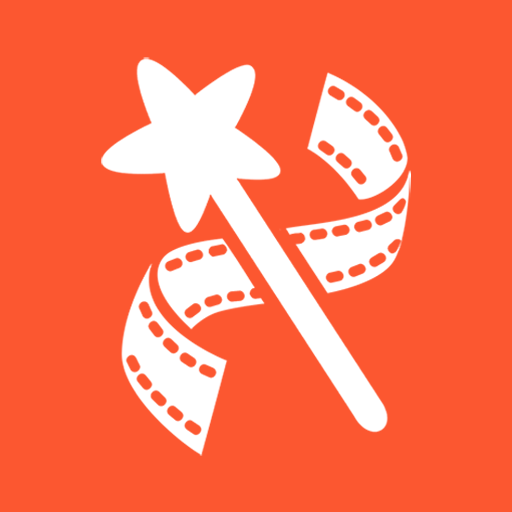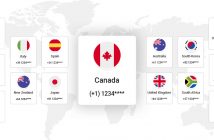كيفية استخدام برنامج video show.. يعد تطبيق video Show واحد من أبرز التطبيقات التي يمكن إستخدامها من أجل التعديل على الفيديوهات حيث أنه يتوفر على الكثير من المميزات ويمكن بواسطته التحكم في شكل الفيديو الذي يريد الشخص في الحصول عليه.
في الوقت الذي يساعد فيه الأشخاص على ربط أكثر من فيديو كليب في فيديو واحد مع إمكانية أن يتم صناعة فيديو بواسطة مجموعة من الصور ووضع بعض المقاطع الصوتية على الفيديو الذي ينتج في النهاية بجودة عالية للغاية.
يتميز التطبيق بالكثير من المميزات التي تجعله واحد من التطبيقات الرائعة في مجال الهواتف المحمولة حول العالم والتي تساعد الأشخاص في الحصول على جميع الأشكال الخاصة بمقاطع الفيديو.
وفي السطور التالية وضمن السلسلة الدورية والمستمرة التي يُقدمها لكم موقع ” موبايل أند مور ” نُسلط معكم الضوء على موضوع كيفية استخدام برنامج video show.
روابط سريعة للتصفح :-
كيفية استخدام برنامج video show

كيفية استخدام برنامج video show لصناعة الفيديوهات
في البداية ومن أجل معرفة كيفية استخدام برنامج video show فإن الأمر لا يحتاج إلى أي من الخبرات السابقة في التعامل معه أو الإحترافية الكبيرة كما يتصور البعض حيث يحتاج الشخص إلى أن يكون على دراية بالمتعلقات التي يعمل بها التطبيق.
حيث يتوفر لأنظمة تشغيل الأندرويد بالإضافة إلى الأيفون مع إمكانية استخدامه على أجهزة الكمبيوتر واللاب توب المختلفة في الوقت الذي تأتي فيه الإجابة عن سؤال كيفية استخدام برنامج video show على النحو التالي :-
- في البداية يتم فتح البرنامج.
- الخطوة التالية الضغط على كلمة Slideshow.
- من ثم يتم إختيار مجموعة الصور التي يريد الشخص أن يقوم بصناعة الفيديو الجديد بواسطتها.
- قم بترتيب الصور بالطريقة والكيفية التي تحتاجها مع ضرورة أن يتم إختيار وقت الظهور.
- الخطوة الأخيرة إضافة جميع الصور والمقطع الصوتي في المكان المخصص لذلك.
- يسهل التطبيق على الشخص إمكانية إختيار الخلفية التي تظهر في الفيديو أثنء عرضه.
- يتم توفير خيار Sound من أجل إضافة المقطع الصوتي.
- التعديلات التي يوفرها التطبيق تجعل الشخص قادر على القيام بكافة الأمور التي يحتاجها للخروج بأفضل نتيجة.
- الخطوة الأخيرة تتمثل في الضغط على كلمة Export من أجل وضع اللمسات الأخيرة ومن ثم حفظه.
طريقة تحميل Video Show للكمبيوتر
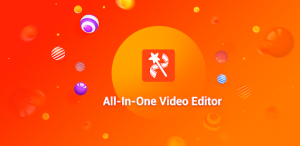
كيفية استخدام برنامج video show لصناعة الفيديوهات
عقب التعرف على إجابة سؤال كيفية استخدام برنامج video show فإنه يسعى الكثير من الأشخاص إلى التعرف على كيفية تحميل التطبيق والتي تأتي على النحو التالي :-
- الخطوة الأولى تتمثل في الدخول إلى الرابط التالي هنــــا
- وذلك من أجل تحميل النسخة المجانية التي تتوفر من التطبيق.
- عقب الإنتهاء من عملية التحميل يتم الضغط على أيقونة التثبيت.
- يختار الشخص المكان الذي سيقوم بتثبيت التطبيق فيه وقراءة شروط الخصوصية والموافقة عليها.
- إتباع كافة الخطوات إلى النهاية ومن ثم الضغط على التثبيت الآن أو Install Now.
- عقب الإنتهاء من تثبيت التطبيق بنجاح يتم إعادة تشغيل الكمبيوتر الشخصي الخاص بك.
- بعد قيام الكمبيوتر بإعادة التشغيل يتم فتح البرنامج والاستمتاع بكافة المميزات التي يقدمها والتي تساعدك على القيام بكافة الفيديوهات المختلفة.
مميزات برنامج Video Show
يتوفر البرنامج على الكثير من المميزات لعل من أبرزها ما يلي :-
تقليل الحجم وضغط الفيديو
أولى المميزات التي يأتي بها البرنامج أنه قادر على ضغط الفيديو الأمر الذي يسهل من مهمة تقليل الحجم عقب إستخدامه على الكثير من الأجهزة.
الملصقات والتأثيرات المتعددة
ثاني المميزات التي يتوفر عليها البرنامج أنه يأتي بالكثير من الملصقات والتأثيرات والتي يتم إضافتها إلى الفيديو ما يضفي عليها مزيد من المتعة بالإضافة إلى الإحترافية.
التنظيم والترتيب
واحدة من بين المميزات التي لا تتوفر عليها البرامج الأخرى التي تعمل في نفس المجال صناعة الفيديوهات هي تنظيم وإعادة ترتيب الصور لأكثر من مرة بطريقة إحترافية.
كما يقدم البرنامج أكثر من 500 مؤثر وعند اكتساب المهارة الكافية واللازمة للتعامل معه يتم الحصول على الفيديوهات بطريقة احترافية للغاية.
دمج الفيديوهات
باتت مهمة دمج الفيديوهات واحدة من أسهل الأمور التي يمكن القيام بها بواسطة موقع Video Show عن طريق تكوين بعض الفيديوهات الصغيرة مع بعضها البعض من أجل الحصول على فيديو كبير كما يتيح البرنامج أيضًا حذف بعض الثواني الغير مرغوب فيها داخل الفيديو الأصلي.
الدبلجة
يساعد البرنامج الأشخاص على إمكانية القيام بتقديم فيديوهات ذات دبلجة خاصة مع إضافة المؤثرات الصوتية الخاصة بالترجمة التي تظهر في شريط بالأسفل وأتاح خلال الفترة الماضية وجود أكثر من 30 فلتر لتنقية مظهر الصورة .
بدون علامات مائية
واحدة من أبرز المميزات التي يتوفر عليها البرنامج والتي لا تتوفر في غيره من البرامج الأخرى ألا وهي عدم توفره على علامة مائية بإسمه فور الانتهاء من الفيديو وحفظه خاصةً أن باقي البرامج الأخرى التي تعمل في نفس المهمة تقوم بوضع إسمه في الأسفل.
طريقة إضافة ملف صوتي في البرنامج
عقب الإنتهاء من معرفة كيفية استخدام برنامج video show بالإضافة إلى وضع الصور جاء الدور على تقديم الطريقة التي تُمكن الشخص من إضافة أغنية ومقطع صوتي مختلفة وذلك عن طريق فتح البرنامج بالإضافة إلى إختيار أيقونة التعديل Video Edit.
الخطوة التالية تتمثل في كلمة All بالضغط عليها تظهر الفئات التي يُمكن تقديمها فيما يخص الصور أو المقاطع الصوتية ومنها الضغط على ملفات الصوت باللغة العربية أو Sound بالإنجليزية وإختيار الملف من مكانه في الكمبيوتر.
متطلبات تشغيل البرنامج
يوجد بعض المتطلبات التي يحتاج البرنامج إليها من أجل تشغيله حيث أنه يتوجب على الشخص أن يكون متوفر على نظام تشغيل أندرويد 5.0 فما فوق ذلك مع ضرورة أن يتم توفير مساحة تخزين داخلية تصل إلى 50 ميجا بايت.
خاتمة
في الأخير نكون قد إنتهينا من تقديم موضوع كيفية استخدام برنامج video show لصناعة الفيديوهات ضمن السلسلة الدورية والمستمرة الخاصة بالموضوعات التكنولوجية التي نُقدمها مؤخرًا.
أقرأ أيضاً : كيف تصنع قناة على اليوتيوب على الكمبيوتر والربح منها